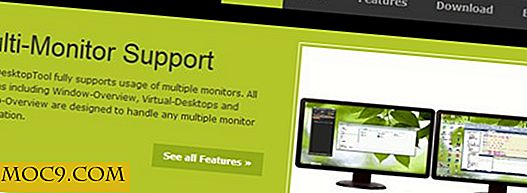Πώς να επαναφέρετε το μενού "Έναρξη" στα Windows 8
Μέχρι στιγμής, το μόνο που βλέπω είναι μια ομάδα ανθρώπων που διαμαρτύρονται για το κενό κουμπί Start και το UI του μετρό. Παρόλο που ίσως μου αρέσει το Metro, το κουμπί Start πρέπει να επιστρέψει! Μέχρι στιγμής, η Microsoft αποφασίζει να κρατήσει το κουμπί Start έξω από τα Windows 8. Πολλοί χρήστες του ποντικιού και του πληκτρολογίου απογοητεύτηκαν εντελώς από αυτό και έχουν γίνει τελείως απρόθυμοι να αναβαθμίσουν.
Έχουμε δύο τρόπους να σας αφήσουμε να έχετε το καλύτερο και των δύο κόσμων. Ο πρώτος τρόπος περιλαμβάνει την πραγματοποίηση κάποιων μικρών τροποποιήσεων στο σύστημά σας που θα σας επιτρέψουν να προσθέσετε το μενού προγραμμάτων σας στη γραμμή εργασιών. Δεν θα σας δώσει το πολύτιμο κουμπί Start, αλλά σας δίνει γρήγορη πρόσβαση σε όλο το εγκατεστημένο λογισμικό. Ο δεύτερος τρόπος περιλαμβάνει τη χρήση μιας εφαρμογής τρίτου μέρους που ονομάζεται ViStart.
Λάβετε υπόψη ότι το πρόγραμμα εγκατάστασης του ViStart σας ζητάει να εγκαταστήσετε επιπλέον λογισμικό. Ακολουθήστε προσεκτικά τον οδηγό μας για να αποφύγετε την εγκατάσταση αυτών των άχρηστων υλικών.
Η χειροκίνητη μέθοδος
Αυτή η μέθοδος θα σας επιτρέψει να προσθέσετε μενού στη γραμμή εργασιών σας, ώστε να μην χρειαστεί να περάσετε από το UI Metro για να φτάσετε στις εφαρμογές σας. Δεν θα σας εξοικονομήσει μόνο χρόνο, αλλά θα απαλλαγείτε από μια άλλη ενόχληση που πρέπει να συνηθίσετε. Αν χρησιμοποιείτε αυτήν τη μέθοδο, βεβαιωθείτε ότι δεν περιμένετε ένα πλήρες μενού Έναρξη.
- Κάντε δεξί κλικ σε ένα άδειο σημείο στη γραμμή εργασιών, τοποθετήστε το δείκτη του ποντικιού πάνω από το "Γραμμές εργαλείων" και κάντε κλικ στην επιλογή "Νέα γραμμή εργαλείων".
- Τύπος
% ProgramData% \ Microsoft \ Windows \ Start Menu \ Programs
στο πλαίσιο κειμένου στο παράθυρο διαλόγου.
- Πατήστε "Enter" στο πληκτρολόγιό σας και κάντε κλικ στο "Επιλογή φακέλου".
Αφού τελειώσετε, θα έχετε το μενού "Προγράμματα" στη γραμμή εργασιών σας! Όπως θα παρατηρήσατε, δεν είναι τόσο ισχυρό όσο το μενού Έναρξη, αλλά μπορείτε να προσθέσετε άλλα πράγματα όπως ο πίνακας ελέγχου. Θα μπορούσατε ακόμη και να πλοηγηθείτε από το στοιχείο της γραμμής εργασιών χωρίς να χρειάζεται να ανοίξετε το ίδιο το πάνελ!
Η αυτοματοποιημένη μέθοδος
Αυτή η μέθοδος θα προσθέσει στην πραγματικότητα το Windows 7 Start "orb" στη γραμμή εργασιών των Windows 8. Θα εξακολουθείτε να έχετε τη δυνατότητα να εισέλθετε στο UI του Metro από την κάτω αριστερή γωνία της διασύνδεσης των Windows. Η μόνη διαφορά είναι ότι θα μπορείτε να χρησιμοποιήσετε την επιφάνεια εργασίας των Windows 7 από τα Windows 8.
Σημειώστε ότι το λογισμικό που θα σας παρουσιάσουμε θα προσπαθήσει να εγκαταστήσει επιπλέον λογισμικό στον υπολογιστή σας, εκτός αν ακολουθήσετε τα βήματα που σας παρουσιάζουμε εδώ:
- Κάντε λήψη του ViStart από εδώ και ξεκινήστε τη διαδικασία εγκατάστασης.
- Κάντε κλικ στο κουμπί "Επόμενο" και, στη συνέχεια, κάντε κλικ στην επιλογή "Αποδοχή".
- Μην κάνετε κλικ στο "Agree" (Συμφωνώ) μετά την ολοκλήρωση της εγκατάστασης, έως ότου έχετε αποεπιλέξει όλα τα κουτάκια στην κορυφή. Αυτό είναι όπου ViStart προσπαθεί να εγκαταστήσει το λογισμικό Babylon.

- Κάντε κλικ στο "Απόρριψη" στο επόμενο παράθυρο. Αυτό ήταν το ViStart που προσπαθούσε να σας υποκινήσει να εγκαταστήσετε το RegClean Pro.

Εφόσον ακολουθείτε αυτές τις οδηγίες, θα εγκαταστήσετε μόνο το ViStart, το οποίο θα σας δώσει ένα κουμπί "Έναρξη". Το λογισμικό που θέλει να εγκαταστήσει το ViStart είναι εντελώς ακίνδυνο, αλλά μπορεί να είναι ενοχλητικό να εγκαταστήσετε τρία προγράμματα όταν το μόνο που χρειάζεστε είναι ένα.
Καμιά ερώτηση?
Αν έχετε προβλήματα με την εκτέλεση του λογισμικού, θα προσπαθήσουμε να σας οδηγήσουμε στη διαδικασία και να διορθώσουμε τυχόν προβλήματα. Απλά ρωτήστε στην ενότητα των σχολίων ή ρωτήστε το κανάλι εμπειρογνωμόνων κάνοντας κλικ στην επιλογή "Ρωτήστε τους ειδικούς μας τώρα!" Στη δεξιά πλευρά αυτής της σελίδας. Παρακαλώ αφήστε ένα σχόλιο αν έχετε κάτι να προσθέσετε σε αυτόν τον οδηγό.